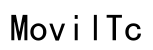Dominando la Velocidad del Ratón: Tu Guía Completa para 2024
Introducción
Comprender cómo ajustar y dominar la velocidad del ratón puede transformar tu experiencia informática. Ya sea que estés trabajando en tareas de diseño gráfico intrincadas, navegando a través de numerosos archivos de datos o participando en juegos competitivos de alto riesgo, la velocidad del ratón juega un papel crucial en tu productividad y precisión. Esta guía completa explorará todos los aspectos de la velocidad del ratón, incluidos los ajustes para varios sistemas operativos, ajustes específicos para actividades, consejos avanzados de optimización y el impacto del hardware.

Los Fundamentos de la Velocidad y Sensibilidad del Ratón
La velocidad del ratón, a menudo referida como sensibilidad, determina qué tan rápido se mueve el puntero en la pantalla en respuesta a los movimientos del ratón. Los niveles de sensibilidad pueden afectar significativamente tu comodidad y eficiencia al usar una computadora.
La velocidad de tu ratón se mide típicamente en DPI (puntos por pulgada). Un DPI más alto significa que el cursor en la pantalla se mueve más lejos cuando mueves el ratón, mientras que un DPI más bajo indica movimientos del cursor más lentos. Comprender y ajustar estas configuraciones puede ayudar a personalizar el rendimiento del ratón para adaptarse a tus necesidades específicas, mejorando tanto la productividad como la satisfacción del usuario.
Ajustando la Velocidad del Ratón en Diferentes Sistemas Operativos
Ajustar la velocidad del ratón puede variar dependiendo del sistema operativo que estés utilizando. Aquí te mostramos cómo puedes ajustar las configuraciones en los sistemas más comunes:
Ajustando la Velocidad del Ratón en Windows
- Abrir Configuración: Ve al menú de inicio, luego haz clic en ‘Configuración.’
- Seleccionar Dispositivos: Elige ‘Dispositivos’ y luego ‘Ratón.’
- Ajustar Velocidad: Desliza la barra de ‘Velocidad del cursor’ para establecer la sensibilidad deseada.
- Configuración Avanzada: Haz clic en ‘Opciones adicionales del ratón,’ navega a la pestaña ‘Opciones de puntero’ y ajusta la configuración de movimiento. Marcar la casilla ‘Mejorar la precisión del puntero’ también puede impactar el rendimiento.
Ajustando la Velocidad del Ratón en macOS
- Abrir Preferencias del Sistema: Haz clic en el menú de Apple y selecciona ‘Preferencias del Sistema.’
- Navegar a Ratón o Trackpad: Dependiendo de tu dispositivo, elige ‘Ratón’ o ‘Trackpad.’
- Ajustar Velocidad de Seguimiento: Desliza la barra de ‘Velocidad de seguimiento’ para encontrar un nivel de sensibilidad adecuado.
Ajustes Fino en Linux
- Acceder a Configuración: Abre la configuración de tu sistema desde el menú principal.
- Ir a Ratón y Touchpad: Encuentra y selecciona ‘Ratón y Touchpad.’
- Ajustar Sensibilidad: Modifica el deslizador de ‘Velocidad del ratón’ para establecer una velocidad cómoda.
- Ajuste desde la Línea de Comandos: Para mayor precisión, puedes usar comandos en la terminal como
xinput --set-prop [dispositivo] 'Device Accel Constant Deceleration' [valor].
Personalizando la Velocidad del Ratón para Actividades Específicas
Diferentes actividades requieren diferentes niveles de sensibilidad del ratón para un rendimiento óptimo. Aquí te mostramos cómo personalizar tus configuraciones según las actividades más comunes:
Trabajo de Oficina y Navegación
Para el trabajo diario de oficina y la navegación, mantener un enfoque equilibrado en las configuraciones de sensibilidad puede ser beneficioso. Una sensibilidad moderada ofrece una navegación suave a través de documentos y páginas web, asegurando que las acciones sean precisas pero fáciles de ejecutar.
- Sensibilidad Moderada: Una sensibilidad de rango medio (800-1200 DPI) proporciona una navegación suave a través de documentos y páginas web.
- Precisión Equilibrada: Evita velocidades demasiado altas para mantener el control al abrir archivos, desplazarte y cambiar entre pestañas.
Diseño Gráfico y Tareas de Precisión
Cuando se trata de tareas que requieren alta precisión, como el diseño gráfico, la necesidad de mayor control y exactitud se vuelve primordial. Ajustar finamente la velocidad de tu ratón puede tener un impacto significativo en la calidad de tu trabajo.
- Baja Sensibilidad: Configuraciones más bajas (400-800 DPI) ofrecen un mayor control para trabajos de diseño detallados.
- Hardware de Alta Precisión: Utiliza ratones diseñados para tareas gráficas que permitan ajustar la configuración de DPI al vuelo.
Juegos y Competencia
Para los jugadores, especialmente aquellos involucrados en juegos rápidos y competitivos, una velocidad de ratón óptima puede marcar la diferencia en el juego. Reacciones rápidas y control preciso pueden ser la diferencia entre la victoria y la derrota.
- Alta Sensibilidad: Configuraciones (1000-1600 DPI) pueden ser útiles para movimientos rápidos en juegos de acción.
- Botones Personalizables: Muchos ratones para juegos incluyen botones programables e interruptores de DPI que pueden ajustarse en tiempo real.
- Perfiles de Juego: Crea perfiles para diferentes géneros de juegos y ajusta la sensibilidad para que coincida con los requisitos del juego.

Consejos Avanzados para una Velocidad del Ratón Óptima
Para los usuarios que buscan perfeccionar sus configuraciones de velocidad del ratón, aquí hay algunos consejos avanzados:
Uso de Software de Terceros
- Herramientas de Personalización: Aplicaciones como Logitech G HUB, Razer Synapse y SteelSeries Engine proporcionan control avanzado sobre las configuraciones del ratón.
- Gestión de Perfiles: Estas herramientas a menudo permiten la creación de diferentes perfiles para usos específicos, configuraciones de sensibilidad ajustables y la creación de macros.
Configuraciones de Controladores Personalizados
- Controladores del Fabricante: Asegúrate de tener los controladores más recientes instalados para tu ratón, ya que a menudo vienen con configuraciones adicionales y correcciones de errores.
- Características Específicas del Controlador: Utiliza las características ofrecidas por el software de controladores del fabricante para personalizar aún más el rendimiento de tu ratón.
Creación de Perfiles Personalizados
- Perfiles Distintos: Configura diferentes perfiles para varias tareas (por ejemplo, trabajo, juegos, diseño) y cámbialos según sea necesario.
- Memoria en el Dispositivo: Algunos ratones de gama alta almacenan perfiles directamente en el dispositivo, facilitando el cambio de configuraciones en diferentes computadoras.

El Impacto del Hardware del Ratón
El hardware que usas puede influenciar significativamente tu experiencia con la velocidad del ratón. La calidad del sensor de tu ratón, el rango de DPI y el diseño general pueden mejorar o dificultar tu eficiencia informática.
- Calidad del Sensor: Sensores de alta calidad en ratones para juegos y profesionales proporcionan mejor precisión y un seguimiento más suave.
- Rango de DPI: Ratones con un rango más amplio de DPI ofrecen mayor flexibilidad para ajustes de sensibilidad.
- Construcción y Ergonomía: La comodidad y la calidad de construcción del ratón pueden afectar tu rendimiento, especialmente durante el uso prolongado.
Conclusión
Dominar la velocidad del ratón abarca comprender los conceptos básicos de la sensibilidad, realizar ajustes adaptados a tu sistema operativo y ajustar las configuraciones para tareas específicas. Con el conocimiento y las herramientas adecuadas, puedes optimizar el rendimiento de tu ratón para adaptarse a tus necesidades individuales, mejorando tanto la productividad como la experiencia general del usuario.
Preguntas Frecuentes
¿Cuál es la mejor configuración de DPI para juegos?
El mejor DPI para juegos varía según el tipo de juego, pero generalmente oscila entre 800 y 1600 DPI para la mayoría de los juegos competitivos. Un DPI más alto permite movimientos más rápidos del cursor, lo cual es beneficioso en juegos de ritmo rápido.
¿Cómo puedo cambiar la velocidad de mi mouse en macOS?
Para cambiar la velocidad del mouse en macOS, ve a ‘Preferencias del Sistema’, selecciona ‘Mouse’ o ‘Trackpad’, y ajusta el deslizador ‘Velocidad de seguimiento’ a un nivel cómodo.
¿Es buena la aceleración del mouse para la productividad?
La aceleración del mouse puede ayudar con la productividad al permitir que el cursor recorra una mayor distancia con movimientos físicos más pequeños del mouse, pero puede reducir la precisión en tareas que requieren control fino. Generalmente se recomienda desactivar la aceleración del mouse para tareas de diseño o juegos.